Windows 11이 출시된 후 Microsoft는 응집력 있고 시각적으로 현대적인 OS를 구축하여 큰 박수를 받았습니다. 그러나 Windows 11에는 여전히 오래된 Windows XP 시절을 상기시키는 일부 레거시 요소가 있습니다. 이러한 작은 불일치를 수정하기 위해 개발자 그룹이 Windows 11을 수정하고 Rectify11을 구축했습니다. 이 기사에서는 Rectify11이 무엇이고 PC에 이 수정 및 재설계된 버전의 Windows 11을 설치하는 방법을 살펴봅니다. 그러니 더 이상 고민하지 않고 바로 들어가 보겠습니다.
목차
Rectify11(2022)에 대해 알아야 할 모든 것
이 튜토리얼에서는 Rectify11이 무엇이고 PC에 수정된 Windows 11 OS를 설치하는 방법에 대해 논의했습니다. Microsoft의 Windows 11과 Rectify11 업데이트 기능을 모두 비교해봤습니다. 뿐만 아니라 Rectify11을 마지막으로 사용한 후의 첫인상도 확인할 수 있습니다. 아래 표를 펼치고 원하는 섹션으로 이동하십시오.
렉티파이11이란?
Rectify11은 Microsoft의 최신 데스크톱 OS에서 UI 불일치를 재설계하고 수정하는 것을 목표로 하는 Windows 11의 수정된 버전입니다. MikeRosoft6009라는 개발자가 만들었습니다. 쉘은 모든 것을 현대적인 Fluent 디자인에 맞게 유지하기 위해 처음부터 다시 디자인되었습니다.
우선 Win32 앱, 제어판과 같은 레거시 창, Winver, 이전 대화 상자 등을 지원하는 일관된 다크 모드가 있습니다. 실제로 Rectify11은 10년 된 UI 요소와 역호환되므로 UI를 완전히 일관되고 응집력 있게 만듭니다.
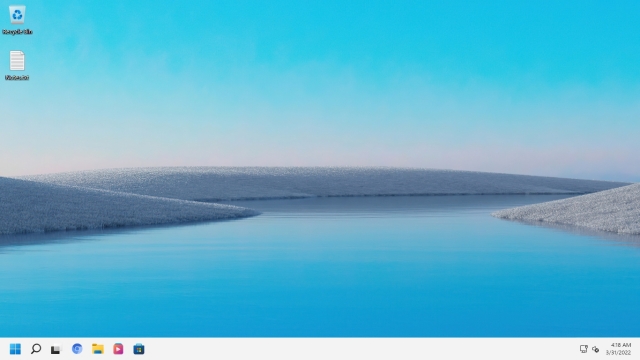
그 외에도 Rectify11은 현대적인 미학과 일치하도록 업데이트된 아이콘으로 Windows 11 설치 설정을 완전히 재설계했습니다. 팀은 멋진 새 월페이퍼 외에도 Rectify11의 로딩 링을 재설계했습니다. 말할 것도 없이 복구 환경, 파일 탐색기 대화 상자, 시스템 속성, 작업 상자, 이러한 모든 UI 요소는 새로운 아이콘, 글꼴 및 WinUI 3 테마로 업데이트되었습니다. 기본적으로 Rectify11은 Microsoft가 그다지 주의를 기울이지 않은 마지막 부분을 개선하는 것입니다.
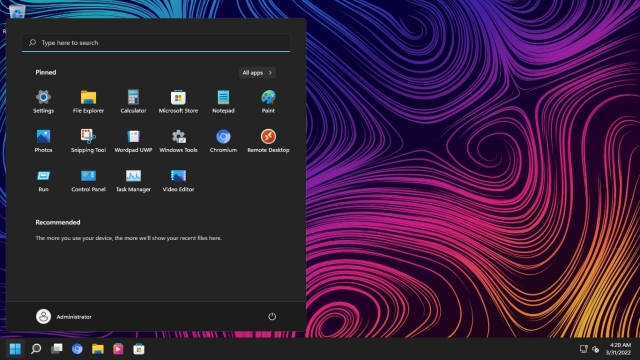
마지막으로 Rectify11은 Windows 11을 최적화하여 덜 부풀려지고 성능 중심적으로 만들었습니다. 이것이 백그라운드 원격 분석이 없고 TPM 요구 사항이 제거된 이유입니다. 따라서 일관된 Windows 11 경험을 원하는 사람이라면 아래 가이드에 따라 Rectify11을 설치할 수 있습니다. 한편 토론에 참여하려면 여기를 클릭하여 Discord 커뮤니티에 가입하세요.
Rectify11과 Windows 11의 주요 차이점
Rectify11과 Windows 11의 주요 차이점은 Win32 앱을 포함한 전체 UI에서 다크 모드 일관성입니다. Windows 11 어두운 모드에서 제어판을 열거나 시스템 속성 창으로 이동하면 여전히 밝은 모드에 있음을 알 수 있습니다. 다크 모드는 ODBC 대화 상자와 같은 고대 UI 요소를 열어도 Rectify11의 모든 UI 요소에 적용됩니다. 아래 스크린샷에서 볼 수 있듯이 어두운 모드는 여기에서 정말 일관됩니다.
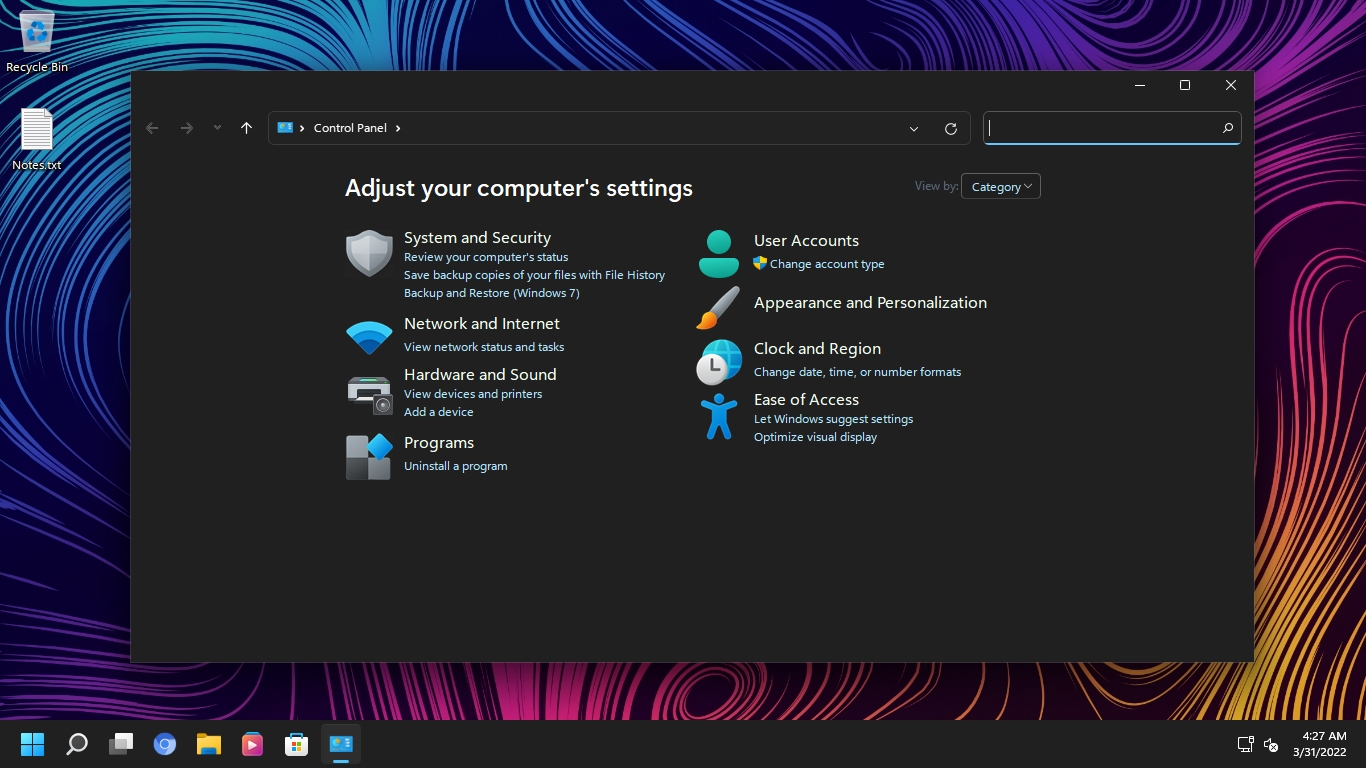 Windows 11 vs Rectify11: 다크 모드 구현
Windows 11 vs Rectify11: 다크 모드 구현
그 외에도 Rectify11은 설정 및 고급 옵션 화면을 포함하여 복구 환경을 개선했습니다. 반면 Windows 11은 이전 Windows 설정 프로세스를 계속 사용합니다. 잊지 마세요. Rectify11은 이제 Fluent 디자인과 일치하는 아이콘도 개선했습니다. WinPE 환경에서도 Rectify11에서 일관된 UI를 얻을 수 있습니다.
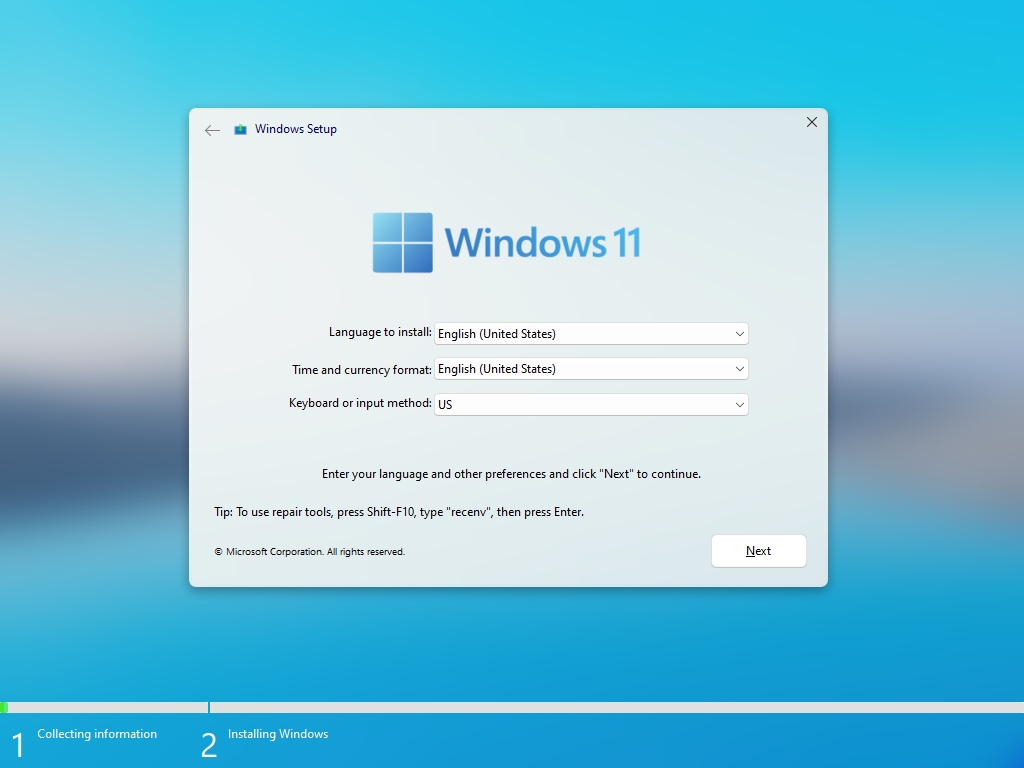 Windows 11 대 Rectify11: Windows 설정
Windows 11 대 Rectify11: Windows 설정
다음으로, Rectify11은 광고, 제안을 표시하거나 OneDrive 또는 Microsoft Teams를 설치하도록 요청하지 않습니다. 이 재설계된 Windows 11 환경은 절대적으로 부풀려지지 않으며 백그라운드에서 Windows 원격 측정을 완전히 제거했습니다. 결과적으로 이 재설계된 Windows 11 OS에서 성능이 훨씬 향상되었습니다. 내 사용에서는 유휴 상태에서 CPU의 1%와 1GB RAM만 사용했습니다. 바닐라 Windows 11에서는 이러한 종류의 성능을 얻을 수 없습니다.
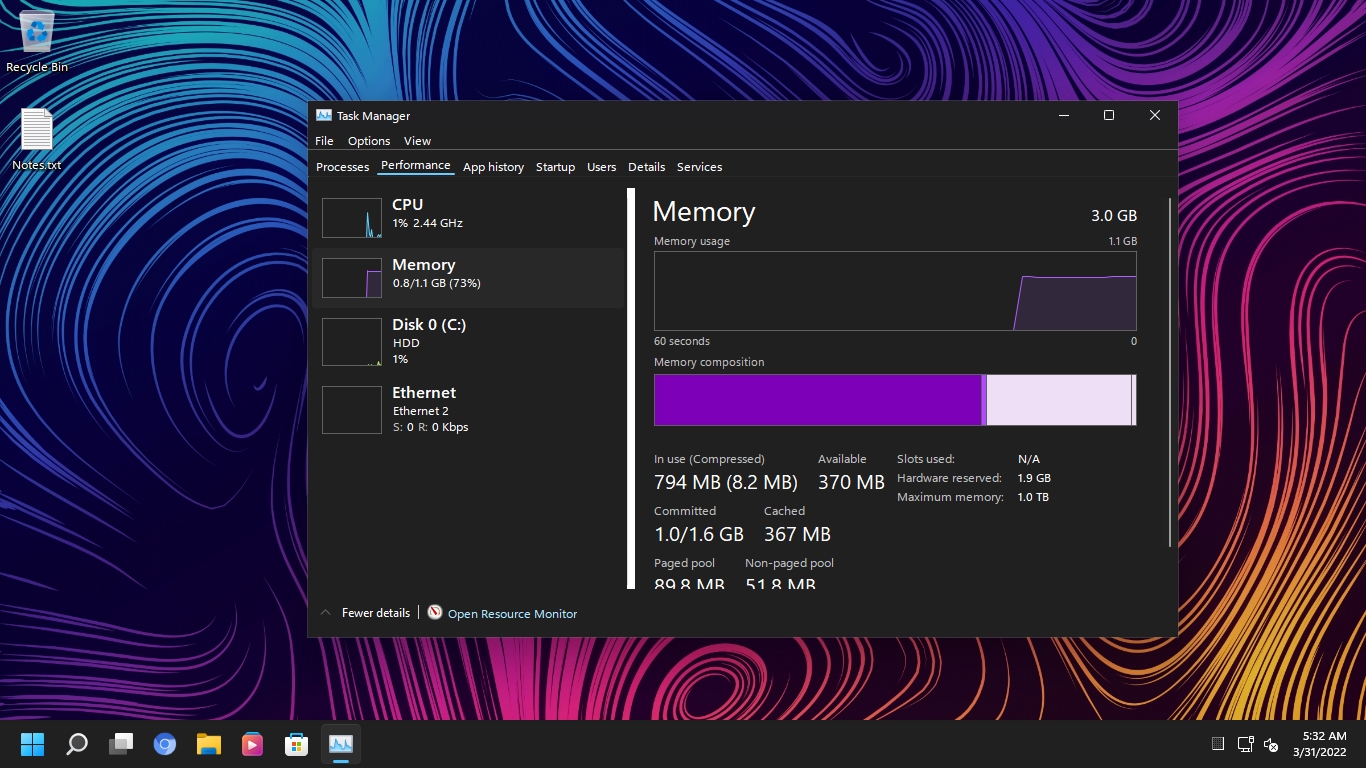 Windows 11 대 Rectify11: 성능
Windows 11 대 Rectify11: 성능
마지막으로 업데이트에 관해서는 Rectify11에 보안 및 품질 패치를 설치할 수 있지만 누적 업데이트는 지원하지 않습니다. 이 부서에서는 업데이트를 Microsoft에서 직접 처리하므로 Windows 11이 더 좋습니다. Windows 10과 같은 작업 표시줄 및 시작 메뉴를 원하는 사람이라면 Explorer Patcher가 내장되어 있는 Rectify11에서 이러한 기능을 사용할 수 있습니다.
PC에 Rectify11(재설계된 Windows 11) 설치
이 튜토리얼에서는 버전 2.5인 Recify11의 최신 빌드를 설치합니다. Windows 11 Pro 21H2 빌드(22000.318, 2021년 11월)를 기반으로 합니다. Windows 라이센스 키가 있는 경우 이 재설계된 빌드를 활성화할 수도 있습니다. 업데이트의 경우 누적 업데이트를 받지 못하지만 보안 및 품질 패치는 잘 작동합니다. 즉, 단계별 지침으로 이동하겠습니다.
참고: 사용자가 수정된 버전의 Windows 11을 사용하는 것을 권장하지 않습니다. PC에서 수정된 OS를 사용할지 여부는 사용자의 재량입니다.
1. 먼저 공식 웹사이트에서 Rectify11의 최신 ISO 이미지를 다운로드합니다. 그런 다음 이 링크로 이동하여 Rufus를 다운로드하여 부팅 가능한 USB 드라이브를 만듭니다.
2. 이제 Rufus를 열고 USB 드라이브를 연결하고 ISO 이미지를 선택한 다음 “시작”을 클릭하기만 하면 됩니다. 기본적으로 Windows 11용 부팅 가능한 USB 드라이브를 만드는 동안 사용하는 단계를 따르십시오.
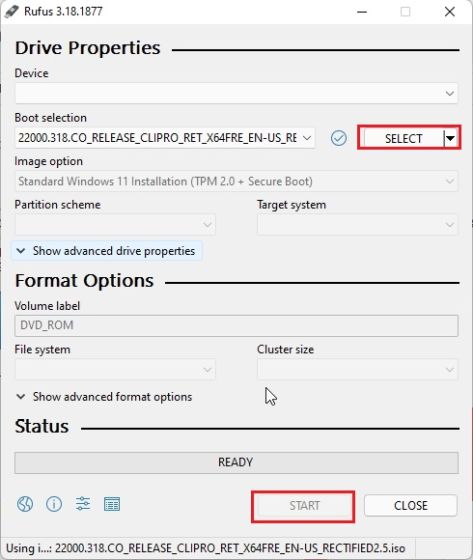
3. 그런 다음 USB 드라이브를 대상 PC에 연결하고 다시 시작합니다. PC가 다시 시작되면 기능 키(F9, F8, F7 등) 중 하나여야 하는 부팅 키를 누릅니다. PC나 노트북의 부팅 키를 모르면 인터넷에서 찾아보세요. 부팅 선택 화면이 나타나면 USB 드라이브를 선택하고 Enter 키를 누릅니다.
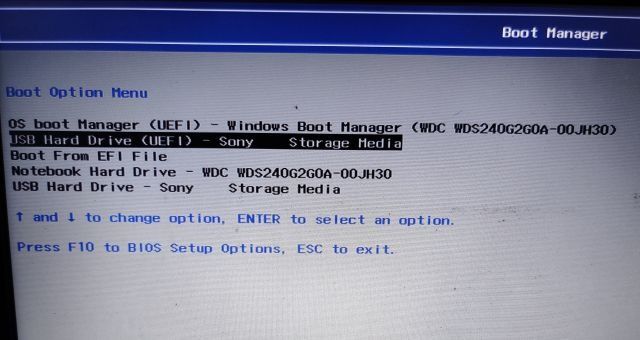
4. 이제 PC에 Rectify11의 설정이 로드됩니다. 보시다시피 레거시 설치 창은 표시되지 않습니다. 설정에서 데스크탑 셸에 이르기까지 모든 것이 업데이트되었습니다.
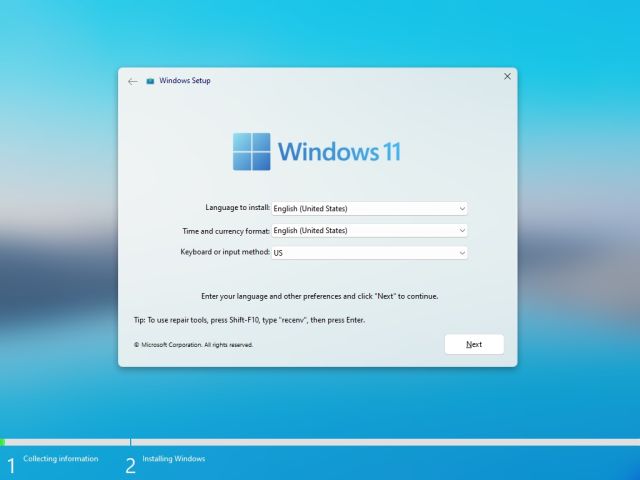
5. 화면의 지시에 따라 새로 설계된 이 OS를 원하는 드라이브에 설치합니다. 그게 다야
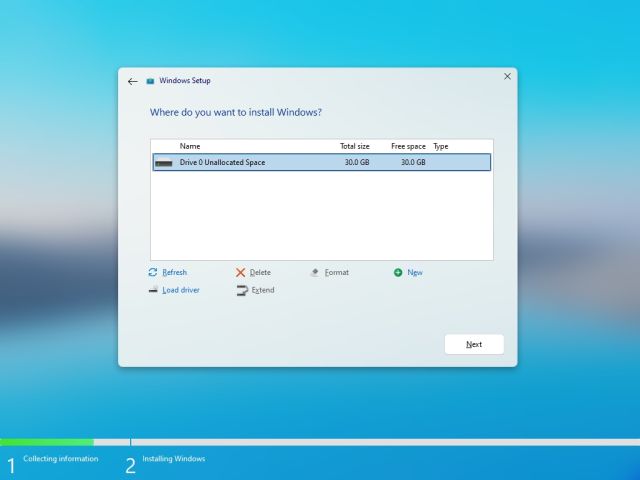
6. 이제 다시 시작되고 광고, 인터넷 연결 요구 사항, 제안 등 없이 바로 Rectify11로 부팅됩니다.
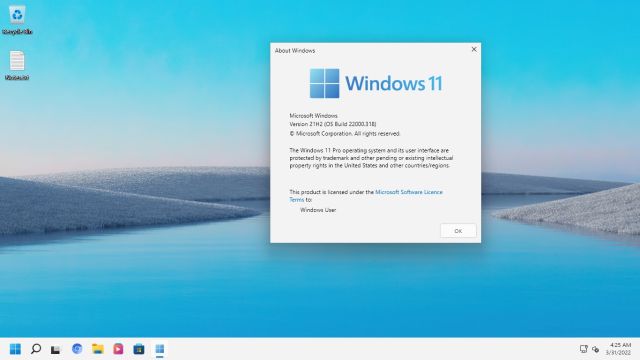
Rectify11: 첫인상
시각적인 면에서 Rectify11은 기본 Windows 11보다 일관되고 간소화되었습니다. 이 빌드에서 Winver, 제어판, 작업 관리자, 시스템 속성, 레지스트리 편집기 및 작업 스케줄러와 같은 레거시 구성 요소 및 문제 해결사를 열었습니다. 그 중 일관된 어두운 UI가 있었습니다. 작업 표시줄과 시작 메뉴도 새롭게 디자인되었으며 Explorer Patcher와 함께 제공됩니다.
성능에 관해서는 유휴 상태에서 CPU의 1%와 1GB RAM만 차지했습니다. 확실히 팀은 Rectify11을 상당한 수준으로 최적화했습니다. 일부 레거시 구성 요소는 최신 UWP 대안으로 대체되었습니다. 전반적으로 Rectify11은 일관된 Fluent Design UI, 뛰어난 성능 및 레거시 구성 요소와의 이전 버전과의 호환성 등 Windows 11에서 달성할 수 있는 것을 보여줍니다. Microsoft가 이 프로젝트에서 영감을 얻어 Windows 11을 우리가 오랫동안 원했던 응집력 있고 일관된 OS로 만들기를 바랍니다.
자주 묻는 질문(FAQ)
Q. Rectify11은 Windows 11과 같은 정기 업데이트를 받을 수 있습니까?
위에서 언급했듯이 Rectify 11은 보안 및 품질 업데이트를 받지만 누적 업데이트는 받지 않습니다.
Q. Rectify11 ISO 이미지의 크기는 어떻게 됩니까?
Rectify11 ISO 이미지 크기는 약 5.2GB입니다.
Q. Rectify11은 32비트 머신을 지원합니까?
아니요, Rectify11은 64비트 시스템만 지원합니다.
Q. Microsoft에서 Rectify11을 지원합니까?
아니요, Rectify11은 독립적인 프로젝트이며 Microsoft와 전혀 관련이 없습니다.
Q. Rectify11은 오픈소스 프로젝트인가요?
아니요, Rectify11은 오픈 소스 프로젝트가 아닙니다.
Q. Rectify11을 설치해도 안전한가요?
Rectify11 프로젝트는 오픈 소스가 아니기 때문에 안전성을 보장할 수 없습니다. 그러나 이 재설계된 Windows 11 빌드에서 대부분의 핵심 Windows 구성 요소를 사용할 수 있으며 Microsoft에서 직접 보안 패치를 받을 수도 있습니다. 내 사용에서는 셸 경험만 향상되고 블로트웨어가 제거되었습니다.
Windows 11보다 Rectify11을 설치해야 합니까?
이것이 Rectify11에 대한 모든 것과 수정된 Windows 11이 실제 컴퓨터에서 작동하는 방식이었습니다. 당신은 확실히 그것을 설치하여 개선된 UI를 시험해 볼 수 있지만, 아직 프라임 타임을 위한 준비가 되었는지 확신할 수 없습니다. 일부 확장성 문제가 있으며 검색이 약간 느립니다. 더 많은 버그 수정과 추가 릴리스를 기다려야 할 수도 있습니다. 어쨌든 그것은 우리의 전부입니다. Windows 11 암호를 잊어버린 경우 가이드에 따라 PC를 복구하세요. PC에서 Android 12L을 실행하려면 링크된 가이드로 이동하세요. 마지막으로 질문이 있는 경우 아래 의견 섹션에 알려주십시오.